修改ESXI的IP
整合包IP网段默认设置在10.10.10.X,一般情况不建议大家自行修改
(注意:修改IP时,需要电脑直连软路由的ETH0口,也就是管理口进行操作) - 默认虚拟机整合包后台地址:
- ESXI:10.10.10.254
- 爱快:10.10.10.253
- OpenWrt:10.10.10.252
现在需要修改的地址如下(地址根据自己需求,我这里只是举例): ESXI:12.12.12.254 爱快:12.12.12.253 OpenWrt:12.12.12.252
一、首先进入ESXI的后台,先修改ESXI的后台地址
![图片[1]-自定义IP网段「VUM-ESXI说明书」-VUM星球](https://www.vumstar.com/wp-content/uploads/2023/12/640-1024x605.png)
修改好后保存
![图片[2]-自定义IP网段「VUM-ESXI说明书」-VUM星球](https://www.vumstar.com/wp-content/uploads/2023/12/640-1-1024x562.png)
二、修改自己电脑的IP为固定IP,我们要设置ESXI的新后台地址为12.12.12.254,那么我们电脑的IP就设置一个固定在这个网段的IP,比如设置为12.12.12.123
Windows电脑设置固定IP方法:
![图片[3]-自定义IP网段「VUM-ESXI说明书」-VUM星球](https://www.vumstar.com/wp-content/uploads/2023/12/640-2-1024x640.png)
![图片[4]-自定义IP网段「VUM-ESXI说明书」-VUM星球](https://www.vumstar.com/wp-content/uploads/2023/12/640-3-1024x572.png)
MAC电脑设置固定IP方法:
![图片[5]-自定义IP网段「VUM-ESXI说明书」-VUM星球](https://www.vumstar.com/wp-content/uploads/2023/12/640-4-1024x725.png)
![图片[6]-自定义IP网段「VUM-ESXI说明书」-VUM星球](https://www.vumstar.com/wp-content/uploads/2023/12/640-5-1024x771.png)
三、设置好固定IP后,就可以在浏览器里面输入12.12.12.254,也就是我们为ESXI设置的新地址。
![图片[7]-自定义IP网段「VUM-ESXI说明书」-VUM星球](https://www.vumstar.com/wp-content/uploads/2023/12/640-6-1024x552.png)
现在可以顺利进入新地址的ESXI后台
修改ESXI的网关
![图片[8]-自定义IP网段「VUM-ESXI说明书」-VUM星球](https://www.vumstar.com/wp-content/uploads/2023/12/640-7-1024x508.png)
![图片[9]-自定义IP网段「VUM-ESXI说明书」-VUM星球](https://www.vumstar.com/wp-content/uploads/2023/12/640-8-1024x926.png)
设置好保存,ESXI部分就修改完成
修改爱快的iP
爱快后台地址我要修改为12.12.12.253
![图片[10]-自定义IP网段「VUM-ESXI说明书」-VUM星球](https://www.vumstar.com/wp-content/uploads/2023/12/640-9-1024x471.png)
![图片[11]-自定义IP网段「VUM-ESXI说明书」-VUM星球](https://www.vumstar.com/wp-content/uploads/2023/12/640-10-1024x800.png)
![图片[12]-自定义IP网段「VUM-ESXI说明书」-VUM星球](https://www.vumstar.com/wp-content/uploads/2023/12/640-11-1024x796.png)
浏览器里面输入新修改的爱快后台地址12.12.12.253,进入修改DHCP服务器
![图片[13]-自定义IP网段「VUM-ESXI说明书」-VUM星球](https://www.vumstar.com/wp-content/uploads/2023/12/640-12-1024x441.png)
![图片[14]-自定义IP网段「VUM-ESXI说明书」-VUM星球](https://www.vumstar.com/wp-content/uploads/2023/12/640-13-1024x695.png)
![图片[15]-自定义IP网段「VUM-ESXI说明书」-VUM星球](https://www.vumstar.com/wp-content/uploads/2023/12/640-14-1024x646.png)
![图片[16]-自定义IP网段「VUM-ESXI说明书」-VUM星球](https://www.vumstar.com/wp-content/uploads/2023/12/640-15-1024x473.png)
修改好服务器状态正常即可。
修改OpenWrt的IP
爱快后台地址我要修改为12.12.12.252
![图片[17]-自定义IP网段「VUM-ESXI说明书」-VUM星球](https://www.vumstar.com/wp-content/uploads/2023/12/640-16-1024x509.png)
在控制台回车,会出现命令框
![图片[18]-自定义IP网段「VUM-ESXI说明书」-VUM星球](https://www.vumstar.com/wp-content/uploads/2023/12/640-17-1024x796.png)
在命令框输入命令:
vi /etc/config/network
![图片[19]-自定义IP网段「VUM-ESXI说明书」-VUM星球](https://www.vumstar.com/wp-content/uploads/2023/12/640-18-1024x376.png)
![图片[20]-自定义IP网段「VUM-ESXI说明书」-VUM星球](https://www.vumstar.com/wp-content/uploads/2023/12/640-19-1024x760.png)
![图片[21]-自定义IP网段「VUM-ESXI说明书」-VUM星球](https://www.vumstar.com/wp-content/uploads/2023/12/640-20-1024x759.png)
![图片[22]-自定义IP网段「VUM-ESXI说明书」-VUM星球](https://www.vumstar.com/wp-content/uploads/2023/12/640-21-1024x760.png)
![图片[23]-自定义IP网段「VUM-ESXI说明书」-VUM星球](https://www.vumstar.com/wp-content/uploads/2023/12/640-22-1024x750.png)
![图片[24]-自定义IP网段「VUM-ESXI说明书」-VUM星球](https://www.vumstar.com/wp-content/uploads/2023/12/640-23-1024x751.png)
到此就修改完成,就可以用新修改的IP地址进入各个系统的后台
© 版权声明
文章版权归作者所有,未经允许请勿转载。
THE END













































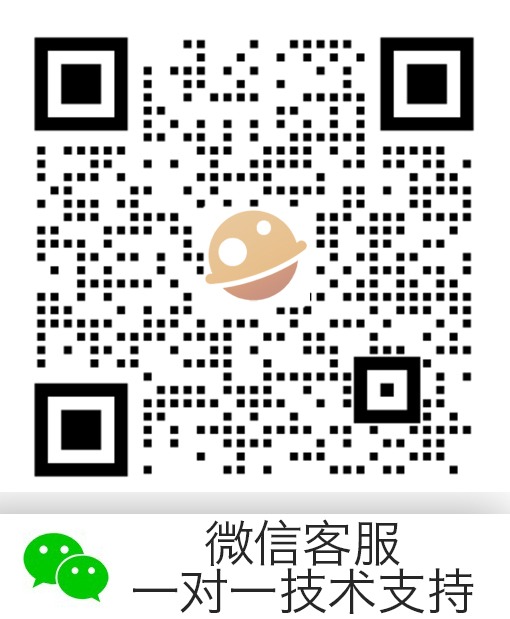




- 最新
- 最热
只看作者